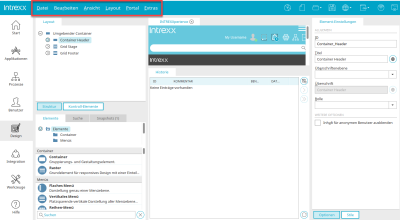Hauptmenü im Modul "Design"
Datei
Portaldienst verbinden / trennen
Alle Informationen zu diesen Menüpunkten finden Sie hier.
Layout neu, öffnen, löschen
Öffnet den Layoutmanager, in dem neue Layouts angelegt, zur Bearbeitung geöffnet oder gelöscht werden können.
Layout schließen
Schließt das aktuell geöffnete Layout.
Alle Layouts schließen
Schließt alle aktuell geöffneten Layouts.
Layout importieren / exportieren
Alle Informationen zu diesem Thema finden Sie hier.
Layout veröffentlichen / Layout veröffentlichen mit Historie
Das aktuell geöffnete Layout wird auf dem Server gespeichert. Weitere Informationen finden Sie hier.
Eintrag in Layouthistorie erstellen
Hier können Änderungen, die gespeichert, aber nicht in die Layouthistorie eingetragen sind, nachträglich in der Historie aufgenommen werden.
Layout lokal speichern
Das Layout kann auf einem beliebigen, freigegebenen Verzeichnis lokal oder im Netz als Layoutdatei mit der Endung .ixcla abgespeichert werden.
Browserregeln verwalten
Öffnet einen Dialog, in dem die Browserregeln bearbeitet werden können.
Beenden
Alle Informationen zu diesem Menüpunkt finden Sie hier.
Bearbeiten
Je nachdem, welches Element aktuell selektiert ist, sind in diesem Menü unterschiedliche Menüpunkte erreichbar.
Kopieren
Kopiert das aktuell markierte Element in die Zwischenablage.
Einfügen
Fügt den Inhalt der Zwischenablage ein.
Löschen
Löscht das aktuell markierte Element.
CSS-Eigenschaft kopieren
Kopiert die im Stylesheet eingetragenen Eigenschaften des aktuell markierten Elements in die Zwischenablage.
CSS-Eigenschaften einfügen
Überschreibt die CSS-Eigenschaften des markierten Elementes mit den CSS-Eigenschaften aus der Zwischenablage.
CSS-Regel hinzufügen
Öffnet einen Dialog, in dem eigene CSS-Regeln definiert werden können.
Neue Ebene einfügen
Öffnet einen Dialog, in dem eine neue Ebene erstellt werden kann.
Snapshot erstellen
Erstellt einen Snapshot des aktuellen Layouts.
Stylesheet bearbeiten
In diesem Menü finden Sie weitere Menüpunkte, über die die Stylesheets eines Layouts im Stylesheet-Editor bearbeitet werden können.
-
Layout-Styles bearbeiten
Öffnet den Editor für die Bearbeitung des gesamten Stylesheets.
-
Benutzerdefinierte Styles bearbeiten
Hier haben Sie die Möglichkeit, eigene Styles zu definieren.
Wenn Sie Änderungen an Stylesheets vornehmen, sollten Sie über fundiertes Fachwissen verfügen. Fehler in den Stylesheets können die Ausführung des Portals beeinträchtigen. Alle in diesem Stylesheet definierten CSS-Regeln überschreiben Intrexx-Styles, wenn der Selektorname von Intrexx-Styles für benutzerdefinierte Styles verwendet wird. In den Layout-, Kalender- und Kalender-Navigator-Styles können die Stileigenschaften aller Regeln verändert werden, es ist jedoch nicht möglich neue Regeln hinzuzufügen oder bestehende Selektoren zu verändern. Auch eigene Kommentare bleiben nicht erhalten.
-
Benutzerdefinierte Styles für Druckversion bearbeiten
Öffnet das Stylesheet, in dem CSS-Regeln für den Druck von Seiten aus dem Browsermenü "Drucken" heraus definiert werden können. Diese Regeln werden an das Stylesheet "print.css" angehängt.
Einstellungen für die Druckausgabe von Intrexx-Seiten können in den Layouteigenschaften auf dem Reiter "Druck" geändert werden.
-
Image@2x Styles bearbeiten
In diesem Stylesheet können Styles für die Optimierung von Bildern, die in Retina-Displays dargestellt werden, definiert werden.
Eigenschaften
Über diesen Menüpunkt wird der Eigenschaftendialog eines Elements, das im Bereich Layout-Struktur markiert ist, geöffnet.
Kontrollelement hinzufügen
Öffnet einen Dialog, in dem ein neues Kontrollelement mit den entsprechenden CSS-Regeln erstellt werden kann. Dazu muss im Bereich Kontroll-Elemente der gewünschten Typ (z.B. Text oder Button) markiert sein.
Wenn Sie vom Modul Applikationen aus über das Hauptmenü Bearbeiten / Layout bearbeiten neue Kontrollen anlegen, achten Sie bitte darauf, portalweit eindeutige Titel zu verwenden. Kein Titel darf in einer anderen Applikation des aktuellen Portals vorkommen.
Leeres Kontrollelement hinzufügen
Öffnet einen Dialog, in dem ein neues Kontrollelement, das außer einem Klassenselektor keine vordefinierten Regeln enthält, erstellt werden kann. Dazu muss im Bereich Kontroll-Elemente der gewünschten Typ (z.B. Text oder Button) markiert sein.
Details
Öffnet einen Dialog, in dem Informationen zum aktuellen Layout angezeigt werden. Dieses Menü ist nur aktiv, wenn die Experten-Optionen aktiviert sind.
Ansicht
Hier können die einzelnen Bereiche des Moduls Design und das Lineal am Rand der Arbeitsfläche ein- bzw. ausgeblendet werden.
Globale Sichten
Alle Informationen zu diesen Menüpunkten finden Sie hier.
Standardansicht wiederherstellen
Ordnet alle Bereiche wieder in der ursprünglichen Ansicht an.
Layout
Layouteigenschaften
Öffnet den Eigenschaftendialog des Layouts.
Bilderliste verwalten
Öffnet einen Dialog, in dem alle Bilder des aktuellen Layouts verwaltet werden können.
Farben ersetzen
Alle Informationen zu diesem Menüpunkt finden Sie hier.
Layouthistorie
Öffnet einen Dialog mit der Historie des aktuell geöffneten Layouts.
Vergleich mit letztem Eintrag in der Layouthistorie
Öffnet einen Dialog, in dem der aktuelle Stand dem letzten Eintrag in der Historie verglichen werden kann.
Vergleich mit Eintrag in der Layouthistorie
Öffnet einen Dialog, in dem der aktuelle Stand mit Einträgen in der Historie verglichen werden kann.